動画広告
video
「YouTubeでアカウント運用をしているけどチャンネル登録者数が増えない」そんな悩みはありませんか?今回は、YouTube動画広告の配信形式の一つであるインフィード動画広告(旧:ディスカバリー広告)でチャンネル登録者数を増やす方法やABテスト、また効果検証のための設定方法について紹介します。
目次
チャンネル登録者数を増やすならインフィード動画広告(旧:ディスカバリー広告)が最適
YouTubeでチャンネル登録者数を増やす場合は広告が近道と言えますが、配信形式としてはインフィード動画広告(旧:ディスカバリー広告)が適しています。インフィード動画広告(旧:ディスカバリー広告)とはYouTubeの検索結果や関連動画に配信される広告のことです。広告の種類(ディスカバリー広告編) [YouTube動画広告種類Vol.4]の中でも紹介しましたが、こちらの広告はクリックし視聴を開始しないと課金が発生しません。動画を視聴中に広告が差し込まれるインフィード動画広告(旧:ディスカバリー広告)やバンパー広告とは違い、ユーザーからの能動的な行動によって動画が観られるため、角度の高いユーザーに当てることが可能です。そのため、動画が気に入られると高評価や、他の動画の視聴、チャンネル登録もしてもらえます。また、1視聴がYouTubeの1再生数になりますので、動画の再生数を上げたい場合にもインフィード動画広告(旧:ディスカバリー広告)は適していると言えます。
チャンネル登録を増やす効果的なターゲティング設定
インフィード動画広告(旧:ディスカバリー広告)において効果的なターゲティング設定を2つ紹介します。
カスタムオーディエンス
・YouTubeユーザー
カスタムオーディエンスは自分で好きにキーワードやURLを入れることができるターゲティング手法の一つです。【新機能あり】カスタムオーディエンスの設定方法[YouTube動画広告ターゲティングVol.5]や、カスタムオーディエンスを使用した運用テクニック [YouTube動画広告ターゲティングVol.26]の中でも紹介しましたが、自由度が高く、既存のカテゴリがない場合でもパフォーマンス高く配信することが可能ですので、インフィード動画広告(旧:ディスカバリー広告)でも大いに活用できます。インフィード動画広告(旧:ディスカバリー広告)を配信する際には、ターゲティング設定として「Googleでこれらのいずれかのキーワードを検索したユーザー」に設定すると良いでしょう。
また、YouTubeユーザーリストを使ったターゲティングもおすすめ。予めYouTubeチャンネルとGoogle広告を紐づける必要がありますが、チャンネルのデータを活用したターゲティングが可能となります。セグメントは以下になります。
・チャンネルの動画を視聴
・特定の動画を視聴
・チャンネルの動画を広告として視聴
・特定の動画を広告として視聴
・チャンネル登録
・チャンネルページにアクセス
・チャンネルの動画を高く評価
・チャンネルの動画を再生リストに追加
・チャンネルの動画を共有
例えば、「特定の動画を視聴したユーザー」に配信、または「チャンネルの動画を高く評価したユーザー」に配信することや、組み合わせリストを設定し、「まだチャンネル登録していないユーザー」に配信することもできます。チャンネルデータは活用しないと損ですので、ぜひターゲティングに取り入れていきましょう。
チャンネル登録を増やす効果的なABテスト
ディスカバリー広告で登録者数を効率よく増やすために、ABテストを行うのは必須です。例えば以下3つのテスト方法が行えます。
・動画ABテスト
・テキストABテスト
・サムネイルABテスト
複数の動画で配信し、各パフォーマンスを確認しましょう。その際は、チャンネル登録数はもちろん、視聴率(クリック率)や、100%再生率などの指標を見ると良いです。チャンネルデータから、再生回数が多い動画や登録率が高い動画があればそちらも含めてみましょう。
また、ディスカバリー広告は動画のタイトルになるテキストも重要になってきますので、一つの動画でも複数テキストを登録しテストを行います。テキストの文言一つでパフォーマンスが大きく変わることもあります。
また、サムネイルは広告の設定画面から調整することができず、あくまでもYouTube側の設定と紐づきます。そのため、サムネイルのテストをする場合は、動画本体のサムネイルの差し替えを行う期間を設けるなど別途調しながら進めていくことになります。いずれも、検証期間は1ヶ月などまとまった期間で実施してみてください。
YouTubeチャンネルとGoogle広告をリンクさせる方法
YouTubeチャンネルとGoogle広告をリンクすることで、広告経由のチャンネル登録数や高評価の数が計測できる他、YouTubeユーザーを用いたターゲティングが可能となります。ディスカバリー広告を配信してチャンネル登録者数がどれくらい増えたのかも分かりますので、必ず設定しましょう。以下がその設定方法になります。
広告管理画面上の「ツールと設定」より「オーディエンスマネージャー」を選択します。「+」の「YouTubeユーザー」を押下します。
上図のように「YouTubeチャンネルのリンクが必要」と表示されますので、チャンネルのリンクを行います。
リンクさせるYouTubeチャンネルの名前かURLを入力すると、上図のようにアカウントが表示されますので、チャンネルの所有者かどうかを選択します。クライアント案件など自分が所有していないチャンネルの場合は、チャンネルに紐づくメールアドレスを入力し担当者にリクエストを送信しましょう。
リクエストのメールの受け手は、以下の情報が必要となります。
リンク名:
リンクを行うGoogle 広告のお客様 ID:
リンク名はYouTubeチャンネル側でどのGoogle 広告とリンクしているか管理するための名称となり、管理用に使用します。内容が分かればどんな名称でも構いません。Google広告のお客様IDはGoogle広告管理画面の右上ヘルプマークの「クライアント センター(MCC)アカウントのお客様 ID: ○○〇-○○〇-○○〇〇」より確認ができます。
上記設定ができましたら、チャンネルのリンクが完了となるため、YouTubeのデータを活用したオーディエンスリストの作成や、広告配信の表示項目としてYouTube獲得アクション数を確認することができます。以下がその例となります。
YouTube獲得アクションの項目は以下の5つが確認できます。チャンネル登録数は、100件未満の場合、1~20など幅がある表示となりますので注意ください。
・広告視聴後の高評価
・広告視聴後の再生リスト追加
・広告視聴後の共有
・広告視聴後のチャンネル登録
・広告視聴後の動画視聴
まとめ
今回は、インフィード動画広告(旧:ディスカバリー広告)でチャンネル登録者数を増やす方法について紹介しました。YouTube運用など登録者数を増やしたい際はぜひインフィード動画広告(旧:ディスカバリー広告)を活用してみてください。
お問い合わせ
Web広告&SNS広告&SNS投稿の運用は、代理店のAdMarketへ。
お問い合わせ・ご相談は
今すぐこちら。
東京都内・関東圏
- 東京オフィス03-6206-6466
- 受付時間:平日9:00〜18:00(土日祝除く)
- 営業可能エリア:東京・神奈川・千葉・埼玉
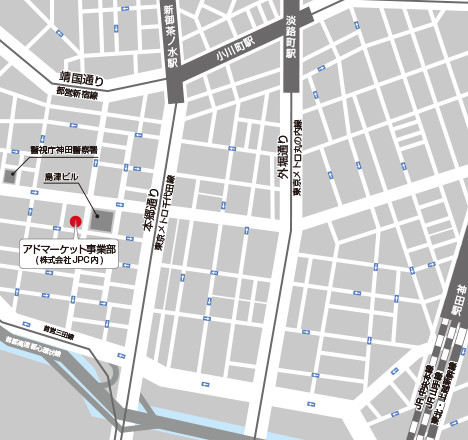
〒101-0054 東京都千代田区神田錦町2-1-5
マストライフ神田錦町3F